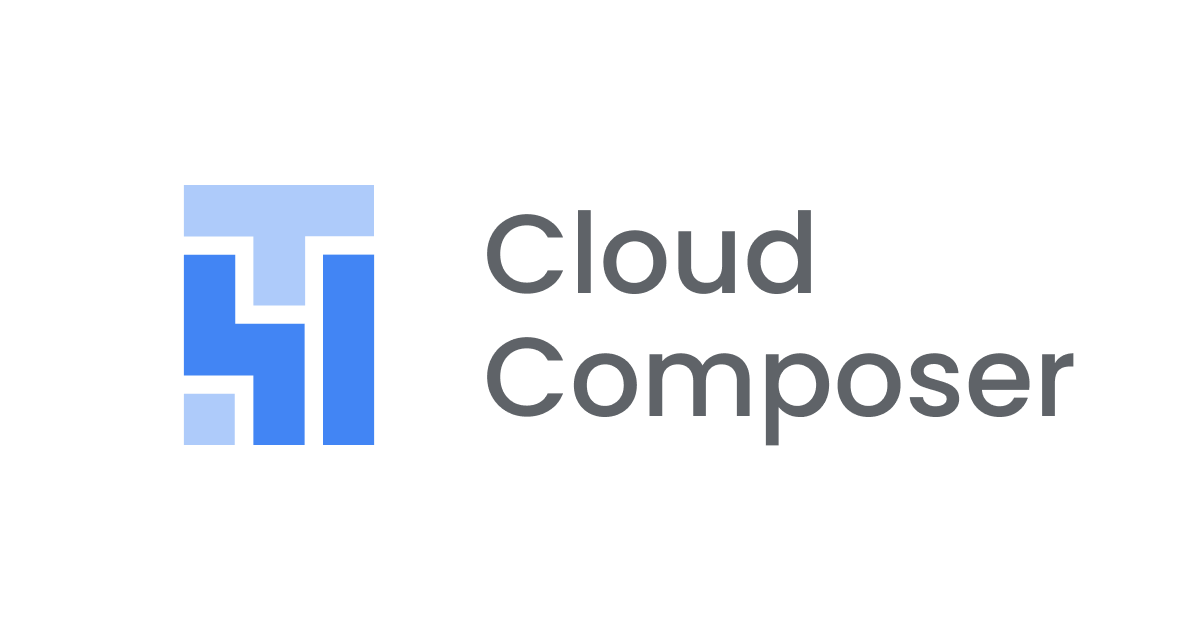dbt jinja 関数について挙動を確認してみた
こんにちは!よしななです。
前回の記事では、dbt jinja テンプレートの基礎構文についてまとめました。
今回は、dbt jinja テンプレートにある dbt jinja 関数について、実際に使用することの多い{{ref}}、{{source}}の2つの関数の挙動をまとめたので、備忘録として残します。
目次
- 前提
- 対象環境
- コード実行のための準備
- データとテーブルの準備
- dbt jinja 関数とは
- dbt jinja 関数一覧
- {{ref}}
- {{source}}
- まとめ
- 参考文献
前提
対象環境
本ブログのコードは以下の環境で実行しています。
- OS
- Windows 11
- ターミナル
- VSCode / PowerShell で実行
コード実行のための準備
本ブログのコードを実行するには、以下の準備が必要です。
今回は、以下の準備がすべて完了した前提で進めます。
- dbt-core インストール
- Amazon Athena と dbt-core を接続する
dbt initコマンドを実行し、dbt モデルを格納するフォルダtest_jinjaを作成
データとテーブルの準備
.csv データの準備
下記の item_list.csv / transaction_data_raw.csv は ChatGPT を使用して生成しています。
https://chat.openai.com/
- item_list.csv
アイテムID,大カテゴリ,小カテゴリ,アイテム名,アイテム価格 1001,家電,冷蔵庫,冷蔵庫A,50000 1002,家電,冷蔵庫,冷蔵庫B,60000 1003,家電,テレビ,テレビA,80000 1004,家電,テレビ,テレビB,90000 1005,家具,ソファ,ソファA,30000 1006,家具,ソファ,ソファB,40000 1007,家具,ベッド,ベッドA,70000 1008,家具,ベッド,ベッドB,80000 1009,食品,飲料,飲料A,500 1010,食品,飲料,飲料B,600
- transaction_data_raw.csv
アイテムID,ユーザーID,タイムスタンプ 1001,u001,2023-04-01 10:00:00 1002,u002,2023-04-01 11:00:00 1003,u003,2023-04-01 12:00:00 1004,u004,2023-04-01 13:00:00 1005,u005,2023-04-01 14:00:00 1006,u006,2023-04-01 15:00:00 1007,u007,2023-04-01 16:00:00 1008,u008,2023-04-01 17:00:00 1009,u009,2023-04-01 18:00:00 1001,u001,2023-04-02 09:00:00 1002,u002,2023-04-02 10:00:00
テーブルの作成
上記の .csv データをもとに、以下のDDL文を実行し Amazon Athena 上にtransaction_raw_tableと、item_list_tableを作成します。
- item_list_table を作成する DDL
CREATE EXTERNAL TABLE `item_list_table`(
`アイテムid` int,
`大カテゴリ` string,
`小カテゴリ` string,
`アイテム名` string,
`アイテム価格` int)
ROW FORMAT SERDE
'org.apache.hadoop.hive.serde2.OpenCSVSerde'
STORED AS INPUTFORMAT
'org.apache.hadoop.mapred.TextInputFormat'
OUTPUTFORMAT
'org.apache.hadoop.hive.ql.io.HiveIgnoreKeyTextOutputFormat'
LOCATION
'{item_list.csv を格納したS3バケット名}'
TBLPROPERTIES (
'classification'='csv',
'columnsOrdered'='false',
'compressionType'='none',
'delimiter'=',',
'skip.header.line.count'='1',
'transient_lastDdlTime'='1717037230')
- transaction_raw_table を作成する DDL
CREATE EXTERNAL TABLE `transaction_raw_table`(
`アイテムid` int ,
`ユーザーid` string,
`タイムスタンプ` string)
ROW FORMAT SERDE
'org.apache.hadoop.hive.serde2.OpenCSVSerde'
STORED AS INPUTFORMAT
'org.apache.hadoop.mapred.TextInputFormat'
OUTPUTFORMAT
'org.apache.hadoop.hive.ql.io.HiveIgnoreKeyTextOutputFormat'
LOCATION
'{transaction_raw.csv を格納したS3バケット名}'
TBLPROPERTIES (
'classification'='csv',
'columnsOrdered'='false',
'compressionType'='none',
'delimiter'=',',
'skip.header.line.count'='1')
dbt モデルの作成
dbt init実行で作成したtest_jinjaプロジェクト配下に dbt モデルを作成します。
作成した .sql ファイルに dbt モデルのロジックを書いていきます。
dbt jinja 関数とは
dbt には、標準の jinja テンプレートに加えて、dbt プロジェクトで作業する際に使用できる、dbt jinja 関数が用意されています。
dbt jinja 関数の一覧は以下になります。
https://docs.getdbt.com/reference/dbt-jinja-functions
本ブログでは、dbt jinja 関数の中でも、実際に使用することの多い{{ref}}、{{source}}について
実際に動かして挙動を確認してみたので次項にまとめます。
dbt jinja 関数一覧
{{ref}}
{{ref}}は、ある dbt モデルを別の dbt モデル内で参照するための関数です。
モデル間の依存関係を定義することが可能です。
本項で、{{ref}}を使用したdbtモデルの例をご紹介します。
参照元 dbt モデルの作成
まず、{{ref}}で参照する元となる dbt モデルを作成します。
./test_jinja/models 配下にmaster.sqlを作成します。
master.sqlに、前提項目で作成したtransaction_raw_tableとitem_list_tableをitem_idで結合し、カラム名を日本語からアルファベットに修正するロジックを書きます。
- master.sql
{{
config(
materialized='table'
)
}}
with master as (
select *
from transaction_raw_table as t
left join item_list_table as i
using ("アイテムid")
)
select
t."アイテムid" as item_id
t."ユーザーid" as user_id
t."タイムスタンプ" as transaction_date
i."大カテゴリ" as category_l1
i."小カテゴリ" as category_l2
i."アイテム名" as item_name
i."アイテム価格" as price
from master
master.sql を参照する dbt モデルの作成
次に、先ほど作成したmaster.sqlを参照する dbt モデルを作成します。
./test_jinja/models 配下にmart.sqlを作成します。
mart.sqlに、master.sqlを{{ref}}で参照し、where句でuser_id = u001と条件を指定して抽出するロジックを書きます。
- mart.sql
select *
from {{ref('master')}}
where user_id = 'u001'
実行結果:
2つのモデルが実行され、masterテーブルとmartテーブルが作成されていることを確認しました。
実行履歴:
master.sqlの実行履歴

mart.sqlの実行履歴

作成したテーブル:
masterテーブル

martテーブル

{{source}}
{{source}}は、./test_jinja/models 配下に格納された .yml ファイル(source.yml)に定義したデータベース名とテーブル名を参照してくれる関数です。
dbt のベストプラクティスとしては、source マクロを使用してソースデータを参照することが推奨されています。
sources.yml を使用する場合は、{{source}}を使用します。
source マクロを使用しない場合、dbt の挙動は、profiles.yml の prod部分で指定したdatabase、schemaを dbt モデルが参照します。
profiles.yml
test_jinja:
outputs:
prod:
database: awsdatacatalog
region_name: ap-northeast-1
s3_data_dir: "{指定したS3バケット名}"
s3_staging_dir: "{指定したS3バケット名}"
schema: "{指定した Amazon Athena データベース名}" …この部分が dbt モデルで参照される
threads: 1
type: athena
target: prod
./test_jinja/models 配下に source.yml ファイルを作成し、source.yml ファイルにデータベース名とテーブル名を定義することで、{{source}}が参照してくれるようになります。
本記事での検証
本記事では、作成した ./test_jinja/models ファイルの配下に source.yml を作成し定義をしています。
まずはじめに、profiles.yml で指定した データベースとは別に Athena でデータベース:test_jinja_dbとテーブル:transaction_raw_table、item_list_tableを作成します。
- Athena 上でデータベース:
test_jinja_dbを作成
CREATE DATABASE test_jinja_db;
- 作成したデータベース:
test_jinja_db上にテーブル:transaction_raw_table、item_list_tableを作成- 前提条件 - データの準備 で実行した DDL を
test_jinja_db上で再度実行する
- 前提条件 - データの準備 で実行した DDL を
作成したデータベースとテーブルを source.yml で指定します。
- source.yml
sources:
- name: test_jinja_db
tables:
- name: transaction_raw_table
- name: item_list_table
最後に、dbt モデルを作成し{{source}}が想定通りに動くかを検証してみます。
- test_jinja_source.sql
select *
from {{source('test_jinja_db', 'transaction_raw_table')}}
left join {{source('test_jinja_db', 'item_list_table')}}
using("アイテムid")
実行結果
source.yml と{{source}} で指定したデータベースとテーブルが参照されていることを確認しました。

まとめ
以上で、dbt jinja 関数についてのブログを終わります。
次回以降の記事で、dbt_project.yml の config について紹介できればと思います。
ここまで読んでいただきありがとうございました!
参考文献
https://docs.getdbt.com/reference/dbt-jinja-functions/source https://docs.getdbt.com/reference/dbt-jinja-functions/ref